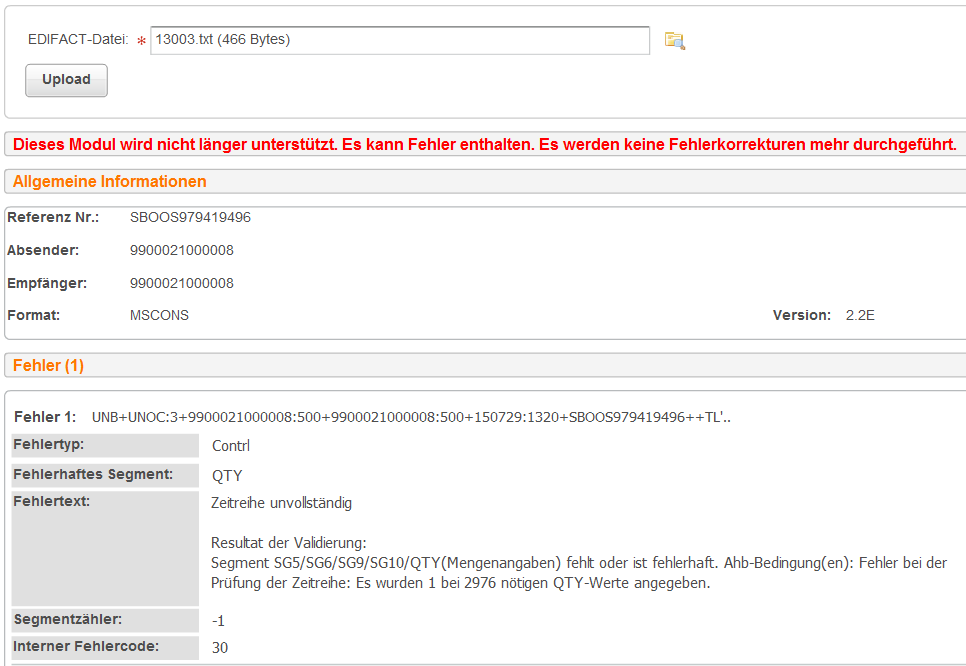Überblick
Mit diesem Modul können Edi-Nachrichten editiert, validiert und weiterverschickt oder wieder gespeichert werden.
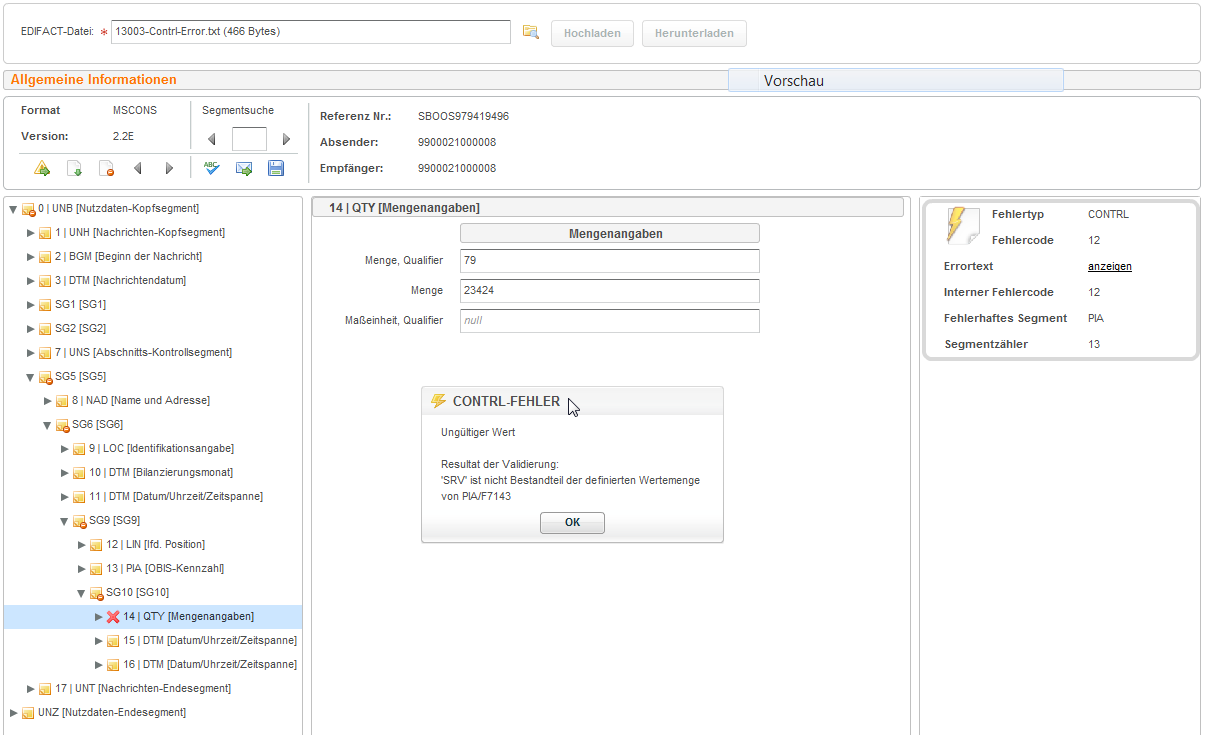
Formate
Es werden folgende Formate unterstützt: ALOCAT, APERAK, CONTRL, IFTSTA, INSRPT, INVOIC, MSCONS, ORDERS, ORDRSP, PRICAT, QUOTES, REMADV, REQOTE, SSQNOT, UTILMD
Es wird jeweils die aktuelle, sowie die vormalige Formatversion unterstützt.
Fehlerposition
Aufgrund der inzwischen gestiegenen Komplexität der APERAK-Prüfungen ist es leider nicht immer möglich, die exakte Position eines Fehlers zu ermitteln. In diesem Fall findet keine Markierung statt.
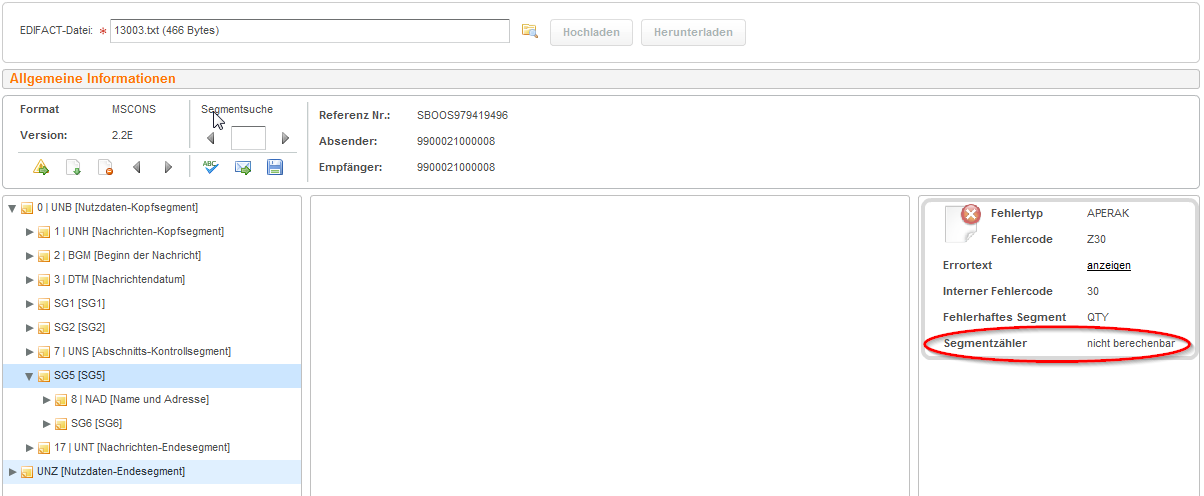
Einrichtung
Wenn man Nachrichten versenden möchte, muss das Modul „Manueller Versand“ mit eingerichtet werden. Siehe hierzu die Doku zum Manuellen Versand.
Extension
Damit der EdiEditor die Nachrichten validiert, müssen die Einstellungen dafür in einer Extension konfiguriert werden. In der Extension EDI_VALIDATION_CONFIGURATION können allgemeingültige Einstellungen abgelegt werden, die auch von der ValidatorAction benutzt werden sollen. Siehe die Konfiguration der ValidatorAction. Falls einige Einstellungen nur von dem EdiEditor benutzt werden sollen, können sie in der Extension B3P_ANALYZER_CONTEXT hinterlegt werden. Wenn eine Eigenschaft in beiden Extensions mit unterschiedlichen Werten enthalten ist, wird der Wert in der Extension B3P_ANALYZER_CONTEXT bevorzugt.
In einer der Extension müssen die Daten zum Zugriff auf den ValidationContent hinterlegt werden. Die Daten müssen den Werten entsprechen, mit denen der Content hochgeladen wurde.
Zum Beispiel:
VALIDATION_TYPE=EDI_VALIDATION
VALIDATION_PROVIDER=NLI
VALIDATION_VERSION=1.0
VALIDATION_FORMAT=ALL
VALIDATION_FORMAT_VERSION=ALL
VALIDATION_DEST_FORMAT=NONE
Hier können außerdem analog zur ValidatorAction weitere Eigenschaften für die Validierung gesetzt werden. Werte können dynamische Ausdrücke enthalten. Unterstützt werden momentan ${gpvalue}, ${loadextension}, ${loadextensionproperty} und einige andere.
Global Properties
Es müssen zudem die Global Properties B3P_EDI_ANALYZER_CONTENT_PROVIDER und B3P_EDI_ANALYZER_CONTENT_PROVIDER angelegt werden. Die Werte sollten mit denen der oben genannten Extension übereinstimmen, also zum Beispiel:
B3P_EDI_ANALYZER_CONTENT_PROVIDER=NLI
B3P_EDI_ANALYZER_CONTENT_PROVIDER=1.0
Content
Es werden die Mappings aus dem Content-Abo benötigt (in Richtung IDOCXML). Diese sind im Direct Support zu finden und können mit den zur Verfügung gestellten customizing-zip-Dateien einfach als Customizing hochgeladen werden.
Modul
Neben dem eigenständigen Modul kann ein Button im Nachrichtenmonitor angezeigt werden, der die ausgewählte Nachricht im EdiEditor anzeigt.
EdiEditor im Nachrichtenmonitor
Folgende Einträge unter “Benutzer und Rollen Administration -> Attribute“ müssen angelegt werden, um den EdiEditor als eigenständiges Modul in der Navigation und als Button im Nachrichtenmonitor zu sehen:
Attribute ID |
Wert |
Module_EdiEditor |
Override={view=mainView,type=AddChild,target=toolBarBox,name=org.b2bbp.ui.uicomponent.MainNavLinkButton,value=[id:'editorLinkButton';label:'EdiEditor';isExtension:'false';type:'com.nextlevel.b2b.editor.ui.swf';provider:'nextlevel.com';version:'1.0';container:'applicationViewStack';toolTip:'Edi Editor';width:'180';labelPlacement:'right';textAlign:'left';horizontalGap:'10';paddingLeft:'5';paddingRight:'5';iconURL:'images/famfamfam-icons/page_white_wrench.png'],children=ModuleLink_EdiEditor}
|
ModuleLink_EdiEditor |
Override={view=monitoringView,type=AddChild,target=externalLinkButtons,name=org.b2bbp.ui.uicomponent.ModuleLink,value=[id:'ediEditorViewLinkButton';label:'Edi Editor;event:'analyzeMessage';eventUIHook:'messageGrid';toolTip:'Edi Editor';labelPlacement:'right';textAlign:'center';horizontalGap:'10';paddingLeft:'5';paddingRight:'5';iconURL:'images/famfamfam-icons/page_white_wrench.png';buttonMode:'true';useHandCursor:'true']} |
Der NachrichtenEditor erhält folgenden Button: ![]()
EdiEditor nur als Modul
Möchte man keinen zusätzlichen Button im Nachrichtenmonitor haben, sondern nur das Modul in der Navigation sehen, muss man unter
“Benutzer und Rollen Administration -> Attribute“ folgenden Override anlegen:
Attribute ID |
Wert |
Module_EdiEditor |
Override={view=mainView,type=AddChild,target=toolBarBox,name=org.b2bbp.ui.uicomponent.MainNavLinkButton,value=[id:'editorLinkButton';label:'EdiEditor';isExtension:'false';type:'com.nextlevel.b2b.editor.ui.swf';provider:'nextlevel.com';version:'1.0';container:'applicationViewStack';toolTip:'Edi Editor';width:'180';labelPlacement:'right';textAlign:'left';horizontalGap:'10';paddingLeft:'5';paddingRight:'5';iconURL:'images/famfamfam-icons/page_white_wrench.png']}
|
Rollenzuordnung
Letztendlich muss unter „Benutzer und Rollen Administration -> Rollen“ das Attribut Module_EdiEditor einer Rolle zugeordnet werden. ModuleLink_EdiEditor darf dabei keiner Rolle zugeordnet werden, das passiert automatisch.
Nachrichten konvertieren
Die Edifact-Nachrichten können aus dem EdiEditor in ein anderes Format, zum Beispiel CSV konvertiert und heruntergeladen werden. Dafür wird in dem Modul ein neuer Button angezeigt.
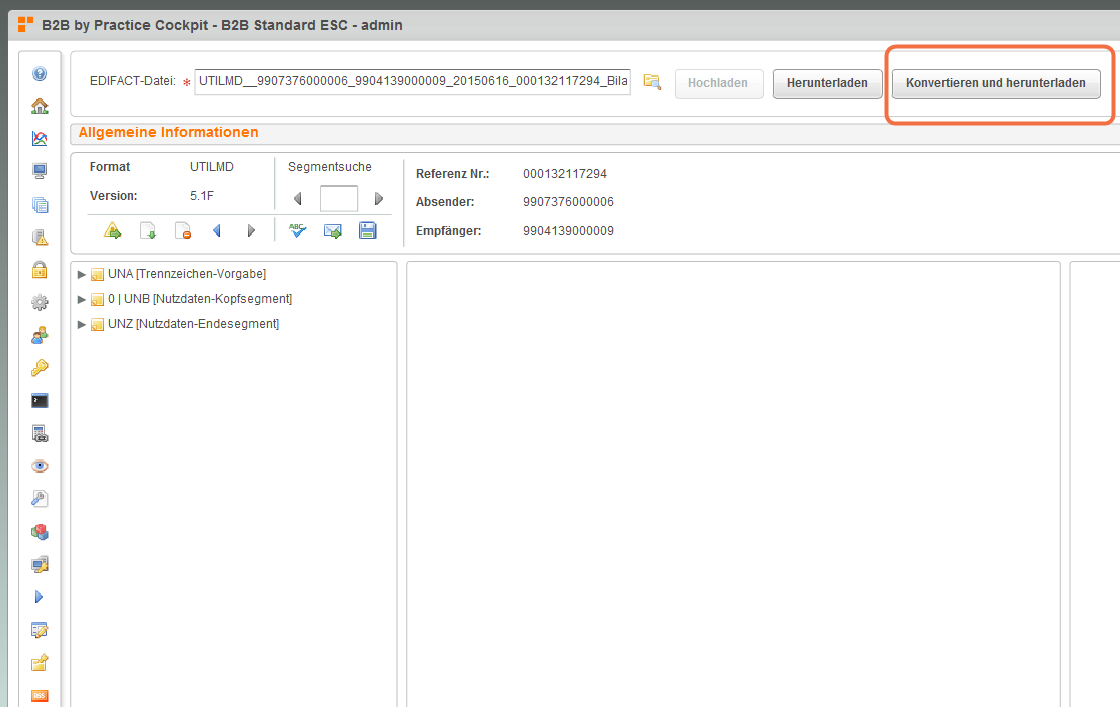
Für die Konvertierung werden passende Konverter benötigt, die als Content hochgeladen werden. Bitte wenden Sie sich an den B2B Support, wenn Sie die Konvertierung in eigene Formate benötigen.
Nachfolgend wird die beispielhafte Einrichtung mit Nutzung des Edi-nach-Idoc Contents gezeigt, der über das übliche Content-ABO bezogen wird.
Einrichtung
Extension EDI_EDITOR_CONVERTER_CONFIGURATION
Sonderzeichen \ sollte in der Extension escaped werden: \\
Kommentare können mit einem # hinterlegt werden.
Beispiel:
CONVERTER_TYPES=MSCONS;INVOIC;UTILMD33333
FILE_EXTENSION=txt
# Für die Convertierung wird der Content MSCONS 2.2G IDOCXML benutzt
MSCONS.PATTERN=MSCONS:D:04B:UN:2.2g
MSCONS.CONTENT_FORMAT_VERSION=2.2G
MSCONS.CONTENT_DESTINATION_FORMAT=IDOCXML
# Für die Convertierung aller Invoic wird der Content INVOIC ALL CSV benutzt
INVOIC.PATTERN=INVOIC:D:04B:UN
INVOIC.CONTENT_FORMAT_VERSION=ALL
INVOIC.CONTENT_DESTINATION_FORMAT=CSV
# Es können nur UTILMD mit dem Prüfidentifikator 33333 konvertiert werden
UTILMD33333.PATTERN=RFF\\+Z13:33333'
UTILMD33333.CONTENT_PROVIDER=ARVATO
UTILMD33333.CONTENT_VERSION=2.0
UTILMD33333.CONTENT_TYPE=CONVERTER
UTILMD33333.CONTENT_FORMAT=UTILMD_CSV
UTILMD33333.CONTENT_FORMAT_VERSION=1.0
UTILMD33333.CONTENT_DESTINATION_FORMAT=CSV
UTILMD33333.CONTEXT_TYPES=HEADER;FOOTER
UTILMD33333.CONTEXT.HEADER=Kopfzeile
UTILMD33333.CONTEXT.FOOTER=Fusszeile
Erklärung der Parameter
CONVERTER_TYPES
Im Parameter CONVERTER_TYPES werden die unterschiedlichen Konverter bekannt gemacht, z.B. mit CONVERTER_TYPES=MSCONS;INVOIC;UTILMD33333 werden die Konverter unter den drei Namen definiert.
<Converter Type>.PATTERN
Um anzugeben, welche Nachrichten durch welchen Konverter verarbeitet werden sollen, wird für jeden Konverter ein Muster angegeben. Wird das Muster in der Nachricht gefunden, wird dieser Konverter verwendet. Die Muster sind Reguläre Ausdrücke Für den Konverter MSCONS wird das Muster so angegeben: MSCONS.PATTERN=MSCONS:D:04B:UN:2.2g
Angabe des zu benutzenden Contents
Der Konverter wird aus dem Content geladen. Um den richtigen Content eindeutig zu bestimmen, müssen sechs Eigenschaften bekannt sein: Provider, Version, Content Typ, Format, Formatversion und Zielformat. Für alle diese Eigenschaften gibt es Standardwerte, so dass nicht alles konfiguriert werden muss.
| Eigenschaft | Defaultwert |
|---|---|
| <Converter Type>.CONTENT_PROVIDER | NLI |
| <Converter Type>.CONTENT_VERSION | 1.0 |
| <Converter Type>.CONTENT_TYPE | NLC |
| <Converter Type>.CONTENT_FORMAT | <Converter Type> |
| <Converter Type>.CONTENT_FORMAT_VERSION | ALL |
| <Converter Type>.CONTENT_DESTINATION_FORMAT | CSV |
Message Context Variablen setzen
Manche Converter benötigen zusätzliche Konfiguration, die aus dem Message Context geholt wird. Die Variablen können auf folgende Weise gesetzt werden:
<Converter Type>.CONTEXT_TYPES=<Name der Variable 1>;<Name der Variable 2>
<Converter Type>.CONTEXT.<Name der Variable 1>=Wert der Variable 1
<Converter Type>.CONTEXT.<Name der Variable 2>=Wert der Variable 2
Dateierweiterung festlegen
Standardmäßig werden die erzeugten Dateien mit der Erweiterung .csv gespeichert. Eine davon abweichende Erweiterung kann über die Property FILE_EXTENSION konfiguriert werden: FILE_EXTENSION=txt. Diese Erweiterung wird bei allen Konvertern verwendet.
Benutzung
Der Button “Konvertieren und Herunterladen” wird eingeblendet, sobald die Konfigurations-Extension angelegt ist.
Nach dem Hochladen der Edifact muss sie einmal gespeichert werden (Button “Änderungen Übernehmen”). Danach kann die konvertierte Edifact mit dem Button “Konvertieren und Herunterladen” auf die Festplatte gespeichert werden.
Troubleshooting
Ist die Konvertierung falsch eingerichtet oder tritt bei der Konvertierung ein Fehler auf, kann die Fehlerursache leider nicht direkt angezeigt werden. Sie wird nur in dem B2B-Log angezeigt.
Altes Modul
Das alte Vorgängermodul des EdiEditors, der EdiAnalyzer wird nicht mehr unterstützt. Das Modul bleibt weiterhin im Code verfügbar, es werden allerdings keine Fehlerkorrekturen oder Weiterentwicklungen mehr durchgeführt.